Сравнение строк в файлах linux. Сравнение файлов в Linux. Синтаксис команды diff
Из-под какой бы системы мне не приходилось возиться с кодом, рано или поздно становится чересчур накладно сравнивать разные версии исходников. Здесь указаны легкие бесплатные утилитки для поиска различий в файлах под Linux, Windows и Mac. Общий формат запуска –
Под Windows с задачей сравнения содержимого файлов (да и каталогов, что порой не бесполезно) прекрасно справляется – WinMerge . Легкая. Не завязана ни на какие IDE. Писана на Qt и кроссплатформенна – должна запускаться и на никсах. Кроме файлов умеет сравнивать и содержимое директорий (в том числе на основе масок-регэкспов). Можно навешать дополнительных плагинов.
WinMerge – кросс-платформенная утилита для сравнения файлов и не только
Mac – opendiff. Представляет собой отдельный компонент XCode. Вполне себе запускается standalone из командной строчки. Различия подсвечивает бледно-серым, зато умеет кстати показывать стрелочками что куда добавилось. Может выполнять слияние (ключик -merge). Если кроме сравниваемых файлов, указать после ключа -ancestor общий файл-предок то сравнение будет производиться с ним. Умеет сравнивать папки.

утилита opendiff – бесплатное средство сравнения файлов на системе Mac
Linux – . Есть на всех платформах (Windows, Mac, Linux) за счет того что так-же написан на Qt. Умеет сравнивать до трех файлов или директорий. Поддерживает возможность слияние изменений, с поддержкой редактирования для ручного разрешения конфликтов.

Утилита kdiff3 – сравнение двух файлов
UPDATE 18.10.2013
Если в никсах вы работаете в Gnom’е то прекрасный выбор – meld . Интеграция с популярными системами контроля версий (Git, Subversion, и др.), инструменты для слияния – авто-слияние, редактирование с подхватыванием текущих различий “на лету”, подсветка синтаксиса. Есть порты для OS X Windows.

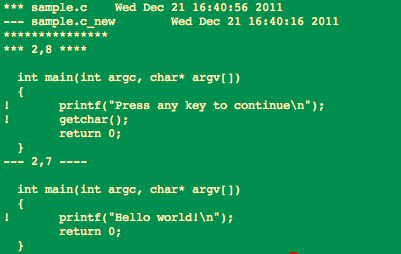
Ну а на крайняк (если ничего стороннего поставить нельзя) – на помощь приходит неказистый diff из под командной строки (предустановлен на nix-like-системах включая и Маки, и Солярисы). Гибкий. Можно долго и с упоением играться с настройками, чтобы получить возможность отображения различий на основе маски (-F), получать сравнение в привычных двух колонках (ключик –side-by-side) и т.п. Для объемных незнакомых файлов предпочитаю вывод в “контекстном” формате, когда отображаются не только измененные строчки, но и соседние с ними.
Для сравнивания более чем двух файлов может подойти diff3.
Иногда возникает необходимость сравнить несколько файлов между собой. Это может понадобиться при анализе разницы между несколькими версиями конфигурационного файла или просто для сравнения различных файлов. В Linux для этого есть несколько утилит, как для работы через терминал, так и в графическом интерфейсе.
В этой статье мы рассмотрим как выполняется сравнение файлов Linux. Разберем самые полезные способы, как для терминала, так и в графическом режиме. Сначала рассмотрим как выполнять сравнение файла linux с помощью утилиты diff.
Сравнение файлов diff
Утилита diff linux - это программа, которая работает в консольном режиме. Ее синтаксис очень прост. Вызовите утилиту, передайте нужные файлы, а также задайте опции, если это необходимо:
$ diff опции файл1 файл2
Можно передать больше двух файлов, если это нужно. Перед тем как перейти к примерам, давайте рассмотрим опции утилиты:
- -q - выводить только отличия файлов;
- -s - выводить только совпадающие части;
- -с - выводить нужное количество строк после совпадений;
- -u - выводить только нужное количество строк после отличий;
- -y - выводить в две колонки;
- -e - вывод в формате ed скрипта;
- -n - вывод в формате RCS;
- -a - сравнивать файлы как текстовые, даже если они не текстовые;
- -t - заменить табуляции на пробелы в выводе;
- -l - разделить на страницы и добавить поддержку листания;
- -r - рекурсивное сравнение папок;
- -i - игнорировать регистр;
- -E - игнорировать изменения в табуляциях;
- -Z - не учитывать пробелы в конце строки;
- -b - не учитывать пробелы;
- -B - не учитывать пустые строки.
Это были основные опции утилиты, теперь давайте рассмотрим как сравнить файлы Linux. В выводе утилиты кроме, непосредственно, отображения изменений, выводит строку в которой указывается в какой строчке и что было сделано. Для этого используются такие символы:
- a - добавлена;
- d - удалена;
- c - изменена.
К тому же, линии, которые отличаются, будут обозначаться символом <, а те, которые совпадают - символом >.
Вот содержимое наших тестовых файлов:
Теперь давайте выполним сравнение файлов diff:
$ diff file1 file2
В результате мы получим строчку: 2,3c2,4. Она означает, что строки 2 и 3 были изменены. Вы можете использовать опции для игнорирования регистра:
$ diff -i file1 file2Можно сделать вывод в две колонки:
$ diff -y file1 file2
А с помощью опции -u вы можете создать патч, который потом может быть наложен на такой же файл другим пользователем:
$ diff -u file1 file2
Чтобы обработать несколько файлов в папке удобно использовать опцию -r:
$ diff -r ~/tmp1 ~/tmp2
Для удобства, вы можете перенаправить вывод утилиты сразу в файл:
$ diff -u file1 file2 > file.patch
Как видите, все очень просто. Но не очень удобно. Более приятно использовать графические инструменты.
Сравнение файлов Linux с помощью GUI
Существует несколько отличных инструментов для сравнения файлов в linux в графическом интерфейсе. Вы без труда разберетесь как их использовать. Давайте рассмотрим несколько из них:
1. Kompare

Kompare - это графическая утилита для работы с diff, которая позволяет находить отличия в файлах, а также объединять их. Написана на Qt и рассчитана в первую очередь на KDE. Вот ее основные особенности:
- Поддержка нескольких форматов diff;
- Поддержка сравнение файла linux и каталогов;
- Поддержка просмотра файлов diff;
- Настраиваемый интерфейс;
- Создание и применение патчей к файлам.
2. DiffMerge

DiffMerge - это кроссплатформенная программ для сравнения и объединения файлов. Позволяет сравнивать два или три файла. Поддерживается редактирование строк на лету.
Особенности:
- Поддержка сравнения каталогов;
- Интеграция с просмотрщиком файлов;
- Настраиваемая.
3. Meld

Это легкий инструмент для сравнения и объединения файлов. Он позволяет сравнивать файлы, каталоги, а также выполнять функции системы контроля версий. Программа создана для разработчиков и имеет такие особенности:
- Сравнение двух и трех файлов;
- Использование пользовательских типов и слов;
- Режим автоматического слияния и действия с боками текста;
- Поддержка Git, Mercurial, Subversion, Bazar и многое другое.
4. Diffuse

Diffuse - еще один популярный и достаточно простой инструмент для сравнения и слияния файлов. Он написан на Python. Поддерживается две основные возможности - сравнение файлов и управление версиями. Вы можете редактировать файлы прямо во время просмотра. Основные функции:
- Подсветка синтаксиса;
- Сочетания клавиш для удобной навигации;
- Поддержка неограниченного числа отмен;
- Поддержка Unicode;
- Поддержка Git, CVS, Darcs, Mercurial, RCS, Subversion, SVK и Monotone.
5. XXdiff

XXdiff - это свободный и очень мощный инструмент для сравнения и слияния файлов. Но у программы есть несколько минусов. Это отсутствие поддержки Unicode и редактирования файлов.
Особенности:
- Поверхностное или рекурсивное сравнение одного или двух файлов и каталогов;
- Подсветка отличий;
- Интерактивное объединение;
- Поддержка внешних инструментов сравнения, такие как GNU Diff, SIG Diff, Cleareddiff и многое другое;
- Расширяемость с помощью сценариев;
- Настраиваемость.
6. KDiff3

KDiff3 - еще один отличный, свободный инструмент для сравнения файлов в окружении рабочего стола KDE. Он входит в набор программ KDevelop и работает на всех платформах, включая Windows и MacOS. Можно выполнить сравнение двух файлов linux для двух или трех, или даже сравнить каталоги. Вот основные особенности:
- Отображение различий построчно и посимвольно;
- Поддержка автослияния;
- Обработка конфликтов при слиянии;
- Поддержка Unicode;
- Отображение отличий;
- Поддержка ручного выравнивания.
Сегодня меня попросили сравнить заголовки небольших абзацев в двух больших текстовых файлах. Все заголовки начинались со звёздочки, поэтому проблем не возникло. Но совсем без проблем не интересно и больше от скуки, чем для реального пользования, захотелось найти способ для вытаскивания заголовков из любого текста. К сожалению 100% рабочий способ не был найден, однако в конце статьи будет интересное решение по превращению двойных и более пустых строк в одну пустую строку.
Для начала простейший вариант, когда надо просто сравнить 2 текстовых файла.
Для этого есть команда diff. Синтаксис следующий:
diff первый_файл второй_файл
Гораздо удобнее перенаправить вывод в файл с расширением diff
diff первый_файл второй_файл > profit.diff
Если такой файл открыть в текстовом редакторе, то будет подсвечен синтаксис и процесс анализа облегчится.

Программа сравнивает строки и если в одном из файлов присутствует строка, которой нет в другом, то ставится знак «>» или «
Чтобы получить вывод строк, которые начинаются с одного символа (в данном случае это *), то лучше всего воспользоваться командой grep. Например, если нужно отправить в файл 1.txt все строки, которые начинаются с «*» в файле file.txt, то для этого следует выполнить
grep "^*" "file.txt" > 1.txt
Что касается вытаскивания заголовков из текста любого формата, то тут ничего толкового не получилось.
Но не пропадать же коду, пусть лежит тут:
#!/bin/bash
n=$1
st=`sed -n ‘/^$/p’ $n| wc -l | awk ‘{print$1}’` #считаем кол-во пустых строк
sed -nr ‘/^.{100}/!p’ $n > /tmp/copy2$n #интересуют только строки с менее чем 100 символами (вряд ли заголовки будут длиннее)
sed -n «1p» /tmp/copy2$n > ‘Заголовки ‘$n # Выносим первую строку (уж она то будет заголовком)
#
tr ‘n’ ‘^’ /tmp/copy$n # Меняем все переносы на символ ^
#
#Меняем последовательность из ^^^(и т.д.) на двойные переносы (получается пустая строка)
#А одинарный ^ меняем на одинарный перенос (без пустой строки).
sed -i ‘s/^^^^^^^^^^^^^^^^^^/nn/g’ /tmp/copy$n
sed -i ‘s/^^^^^^^^^^^^^^^^^/nn/g’ /tmp/copy$n
sed -i ‘s/^^^^^^^^^^^^^^^^/nn/g’ /tmp/copy$n
sed -i ‘s/^^^^^^^^^^^^^^^/nn/g’ /tmp/copy$n
sed -i ‘s/^^^^^^^^^^^^^^/nn/g’ /tmp/copy$n
sed -i ‘s/^^^^^^^^^^^^^/nn/g’ /tmp/copy$n
sed -i ‘s/^^^^^^^^^^^^/nn/g’ /tmp/copy$n
sed -i ‘s/^^^^^^^^^^^/nn/g’ /tmp/copy$n
sed -i ‘s/^^^^^^^^^^/nn/g’ /tmp/copy$n
sed -i ‘s/^^^^^^^^^/nn/g’ /tmp/copy$n
sed -i ‘s/^^^^^^^^/nn/g’ /tmp/copy$n
sed -i ‘s/^^^^^^^/nn/g’ /tmp/copy$n
sed -i ‘s/^^^^^^/nn/g’ /tmp/copy$n
sed -i ‘s/^^^^^/nn/g’ /tmp/copy$n
sed -i ‘s/^^^^/nn/g’ /tmp/copy$n
sed -i ‘s/^^^/nn/g’ /tmp/copy$n
sed -i ‘s/^^/nn/g’ /tmp/copy$n
sed -i ‘s/^/n/g’ /tmp/copy$n
#
while [ $st -gt 0 ] #цикл на такое же кол-во раз, сколько и пустых срок.
do
st=$[$st-1]
sed -i ‘1,/^$/ d’ /tmp/copy$n #удаление всех строк до первой пустой (включая её саму)
sed -n «1p» /tmp/copy$n >> ‘Заголовки ‘$n #оставшуюся строку добавляем в файл
done
Кстати, этот код вполне справился со сравнением тех файлов, которые были мне присланы, однако с реальными книгами были проблемы.
Обычно diff генерирует вывод следующего формата:
$ diff file1 file2 2c2 < Helllo --- > Hello
Но существует специальный параметр командной строки (-y), который сообщает утилите о необходимости вывода данных в двух отдельных столбцах. А это пример такого вывода:
$ diff -y file1 file2 Hi Hi Helllo | Hello Bye Bye
Очевидно, что при использовании данного формата вывода символ "|" используется для маркировки отличающихся строк.
5. Сокрытие идентичных строк
Если вы внимательно рассмотрите вывод из предыдущего примера (из расположенного выше раздела 4), вы обнаружите, что при использовании параметра командной строки -y утилита diff выводит не только измененные, но и идентичные строки обрабатываемых файлов. В том случае, если вам нужно убрать идентичные строки из вывода, вы можете воспользоваться параметром --suppress-common-lines .
$ diff -y --suppress-common-lines file1 file2 Helllo | Hello
6. Вывод имен функций языка C, содержащих измененный код
При использовании утилиты diff для сравнения двух файлов исходного кода на языке C может использоваться специальный параметр (-p), который сообщает утилите о необходимости вывода имен функций, в коде которых были обнаружены изменения. Например, предположим, что требуется сравнить два следующих файла исходного кода на языке C:
Файл с именем file1.c:
#include
Файл с именем file2:
#include
Это результат обычного сравнения этих файлов:
$ diff file1.c file2.c 5c5 < if(x == y) // некорректный способ сравнения --- > if(x == y)
А это результат сравнения тех же файлов с использованием параметра -p:
$ diff -p file1.c file2.c *** file1.c 2016-12-29 11:45:36.587010816 +0530 --- file2.c 2016-12-29 11:46:39.823013274 +0530 *************** *** 2,8 **** void compare(float x, float y) { ! if(x == y) // некорректный способ сравнения { printf("\n РАВНЫ \n"); } --- 2,8 ---- void compare(float x, float y) { ! if(x == y) { printf("\n РАВНЫ \n"); }
Очевидно, что в случае использования параметра командной строки -p diff генерирует более подробный вывод с маркировкой измененных строк с помощью символа восклицательного знака ("!").
7. Рекурсивное сравнение содержимого поддиректорий
Утилита diff также позволяет осуществлять рекурсивное сравнение содержимого поддиректорий, но этот режим работы не активирован по умолчанию. Я подразумевал, что при использовании данной команды:
$ diff diff-files/ second-diff-files/ diff diff-files/file1 second-diff-files/file1 1c1 < Hi --- > i diff diff-files/file2 second-diff-files/file2 2c2 < Hello --- > ello
утилита diff будет осуществлять сравнение лишь файлов из директорий верхнего уровня, но в случае использования параметра -r (активирующего режим рекурсивного сравнения файлов) будет осуществляться сравнение даже тех файлов, которые находятся в поддиректориях:
$ diff -r diff-files/ second-diff-files/ diff -r diff-files/file1 second-diff-files/file1 1c1 < Hi --- > i diff -r diff-files/file2 second-diff-files/file2 2c2 < Hello --- > ello diff -r diff-files/more-diff-files/file1 second-diff-files/more-diff-files/file1 1c1 < Hi --- > i diff -r diff-files/more-diff-files/file2 second-diff-files/more-diff-files/file2 2c2 < Hello --- > ello
8. Обработка отсутствующих файлов как пустых
Утилита diff также поддерживает параметр, с помощью которого вы можете сообщить ей о том, что следует рассматривать отсутствующие файлы как пустые. Если вы сравните файлы с именами file1 и file3 (причем последнего файла не существует), по умолчанию diff выведет сообщение об ошибке:
$ diff file1 file3 diff: file3: Нет такого файла или каталога
В этом нет ничего плохого; по сути, данное поведение является вполне обоснованным. Но бывают случаи, когда необходимо избежать вывода сообщений об ошибках (возможно, при использовании diff в рамках сценариев командной оболочки), в которых вы можете воспользоваться параметром -N для обработки отсутствующих файлов как пустых и продолжения сравнения файлов.
$ diff -N file1 file3 1,5d0 < Hi < < Helllo < < Bye
Заключение
Если вы внимательно прочитали обе статьи серии и самостоятельно повторили все рассмотренные в них примеры команд, то вполне можно сказать, что вы овладели всеми основными навыками работы с рассматриваемой утилитой. Конечно же, мы не смогли бы обсудить все связанные с diff вопросы в рамках нескольких статей, но все же все основные возможности и функции данной утилиты были так или иначе упомянуты в них.
Если вы хотите узнать немого больше о данной утилите, вы всегда можете обратиться к ее странице руководства . Думаю, не стоит лишний раз упоминать о том, что вы должны периодически использовать утилиту с различными наборами параметров для симуляции различных рабочих ситуаций.
Для сравнения двух или нескольких файлов в Linux есть команда diff. Она может сравнивать как отдельные файлы, так и каталоги. Рассмотрим синтаксис, опции команды diff и несколько примеров использования.
Синтаксис команды diff
Команда diff имеет следующий синтаксис:
Diff [опции] файлы-или-директории
Мы указываем опции и подаем на вход два или более файлов или директорий, которые нам нужно сравнить.
Опции команды diff
Рассмотрим основные опции команды diff. Я рассмотрю только те опции, которые сам использую наиболее часто.
| -E | игнорировать изменения, связанные с добавлением символа табуляции в тексте. |
| -b | игнорировать изменения, связанные с добавлением пробелов. |
| -w | игнорировать изменения, связанные с добавлением пробелов и табуляции. |
| -B | игнорировать новые пустые строки. |
| -p (или —show-c-function) | показать название функции языка C, в которой найдены изменения. |
| -y (или —side-by-side) | отобразить результаты в две колонки. |
| -r | просматривать каталоги рекурсивно. |
| -X FILE | исключить из поиска файлы, имена которых совпадают с шаблонами в файле FILE. |
| -d (или —minimal) | попытаться найти как можно меньше изменений (то есть исключить ложные срабатывания). |
Примеры использования команды diff
Сравнение двух текстовых файлов
Для простого сравнения двух текстовых файлов с именами myfile1 и myfile2 выполним в терминале команду:
Diff myfile1 myfile2
Вывод команды diff удобно перенаправить в файл с расширением diff . Большинство текстовых редакторов в Linux, например Gedit, распознают этот файл и подсвечивают его синтаксис. Чтобы направить результат сравнения в файл changes.diff нужно использовать символ перенаправления потока (>):
Diff myfile1 myfile2 > changes.diff
Сравнение директорий, содержащих текстовые файлы
Рассмотрим пример сравнения двух директорий (mydir1 и mydir2), которые содержат текстовые файлы. Основное отличие здесь от примера выше состоит в том, что мы добавим опцию -r, означающую рекурсивный обход файлов в директориях.
Diff -r mydir1 mydir2 > changes.diff
Теперь предположим, что в директориях, в которых мы сравниваем файлы, находится много «мусора», который мы не должны сравнивать. Создадим файл excludeFiles и запишем в него шаблоны и названия файлов, которые мы не должны сравнивать. Например, содержимое excludeFiles может иметь вид:
*.o ChangeLog* *.bak *.exe
Теперь укажем команде diff, чтобы она использовала наш файл excludeFiles при сравнении каталогов:
Diff -r -X excludeFiles mydir1 mydir2 > changes.diff
Таким образом, мы сравниваем файлы, имена которых не попадают под шаблоны в файле excludeFiles, например, vasya.exe или ChangeLog12.
Добавим еще несколько опций, которые описаны выше, чтобы улучшить результат сравнения:
Diff -rwBd -X excludeFiles mydir1 mydir2 > changes.diff
Мы сравниваем файлы в директориях mydir1 и mydir2, игнорируя изменения, связанные с добавлением пустых строк, пробелов, табуляции, а также используем шаблоны имен файлов в excludeFiles, чтобы исключить из сравнения ненужные файлы.
Заключение
Дополнительную информацию по использованию команды diff в вашей системе Linux вы можете получить, выполнив команду:
Man diff
Также существуют программы, которые позволяют сравнивать файлы, используя графический интерфейс. Например, программа Meld , которая в наглядном виде показывает где и что изменилось в файлах.




